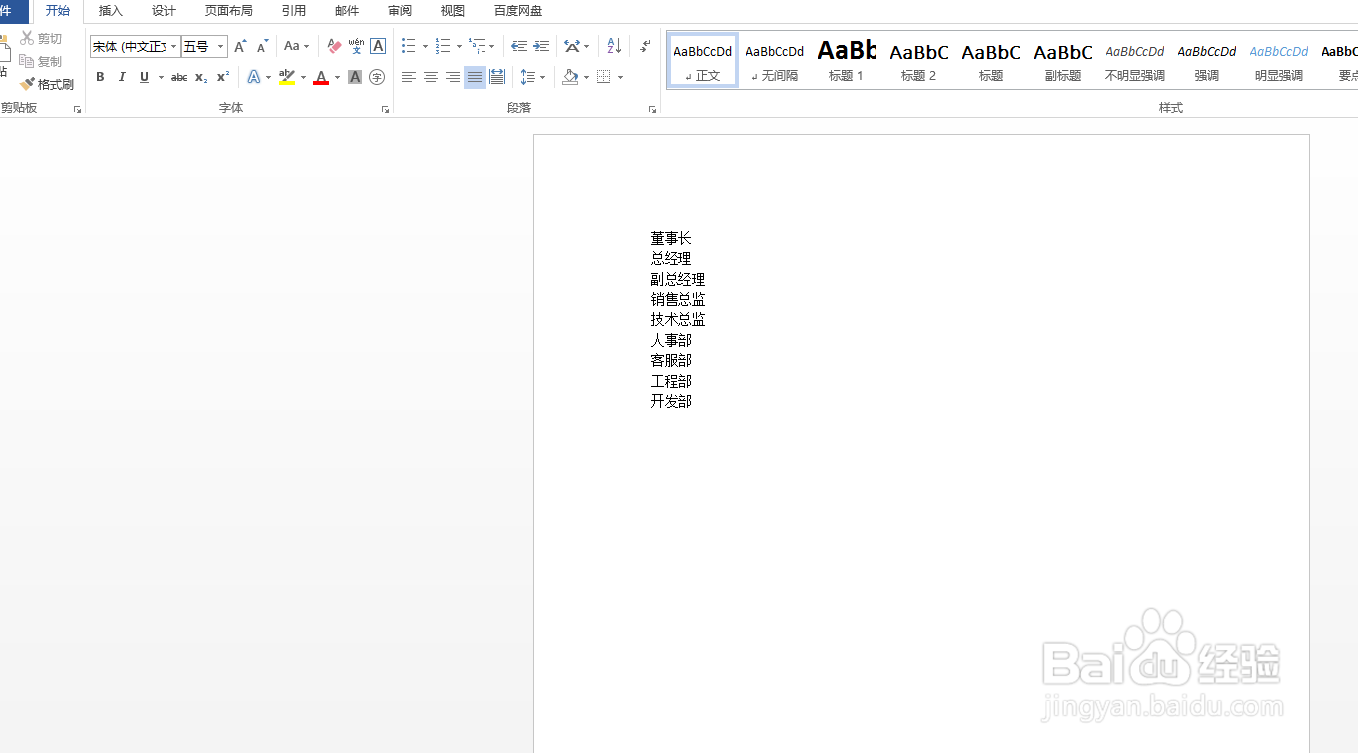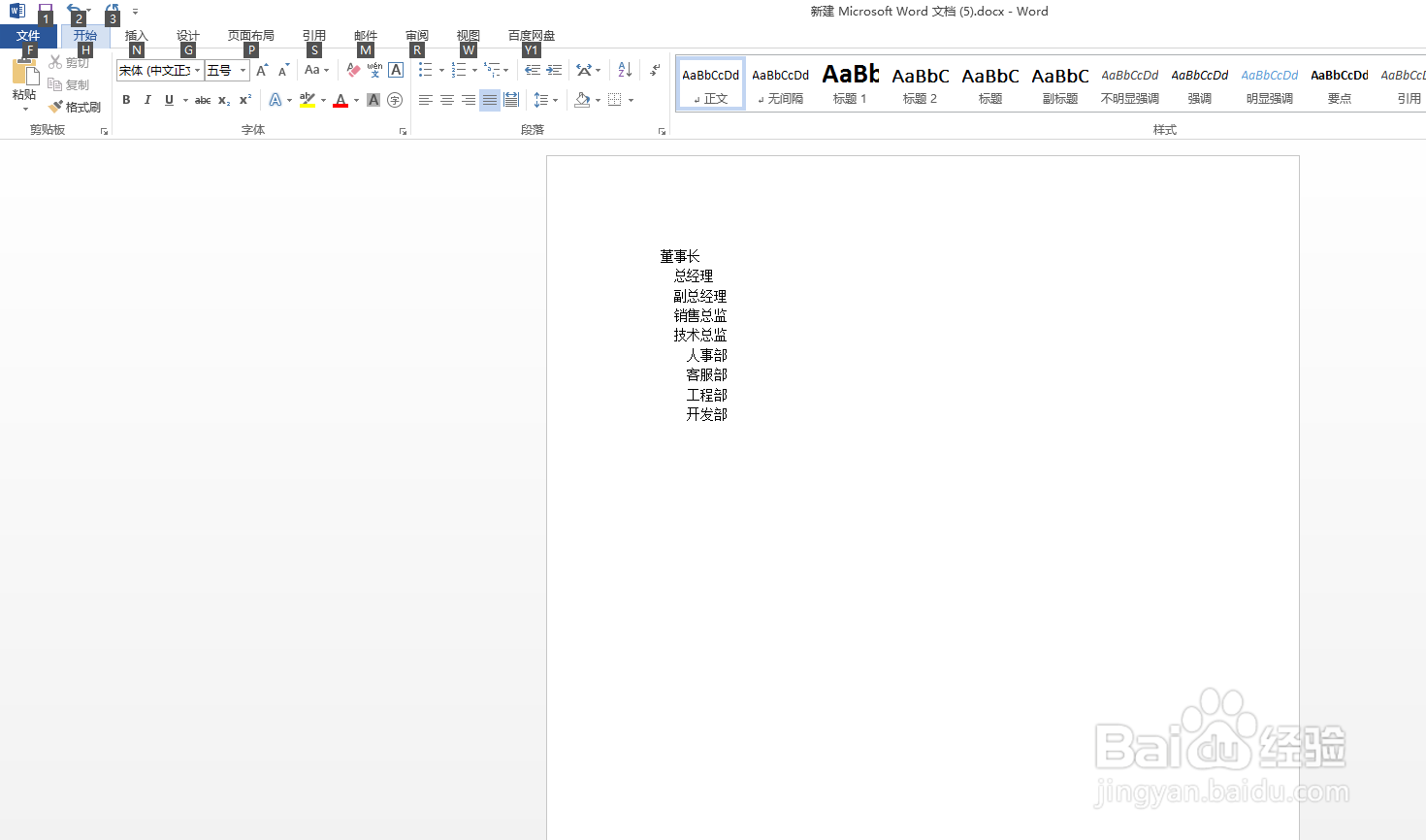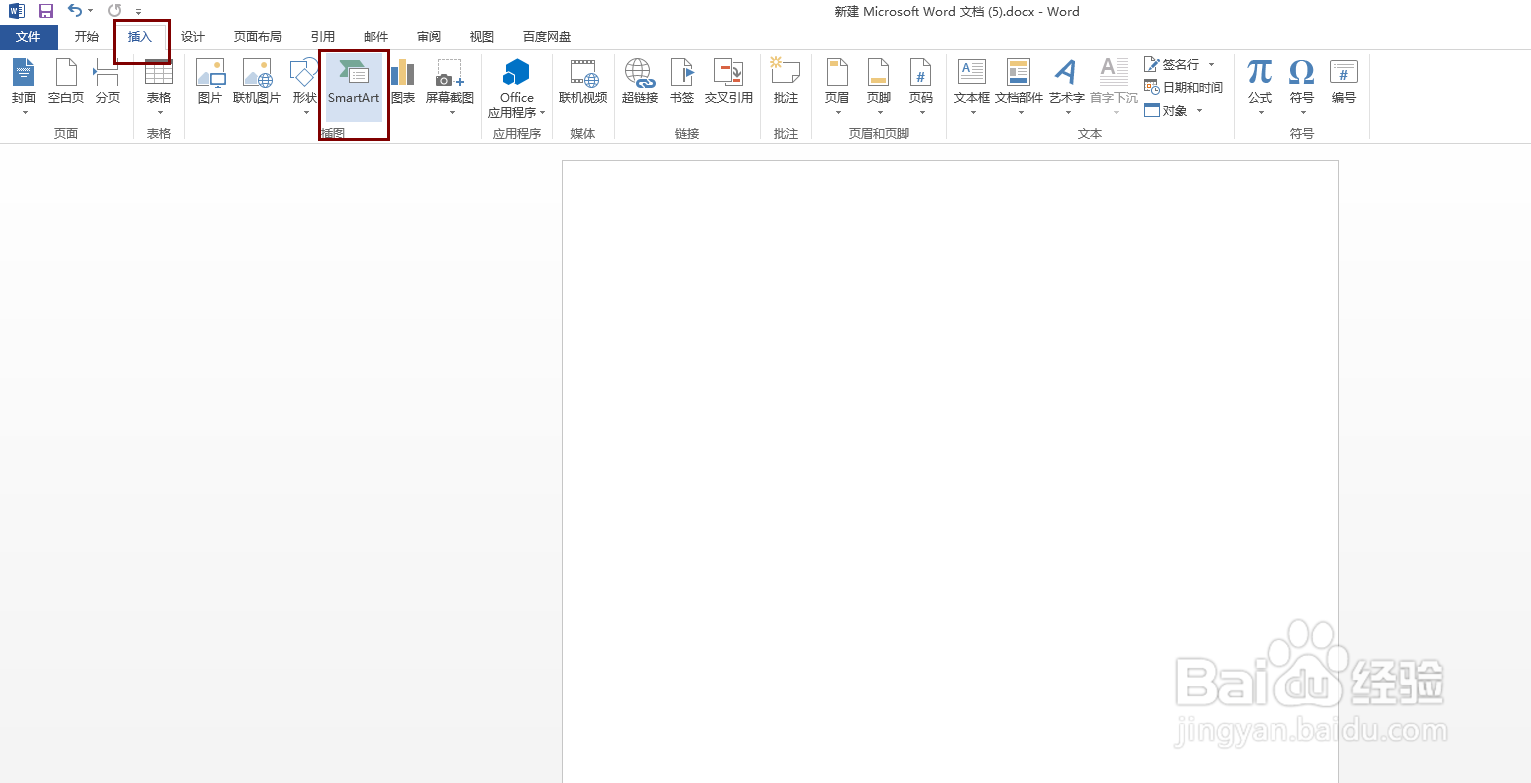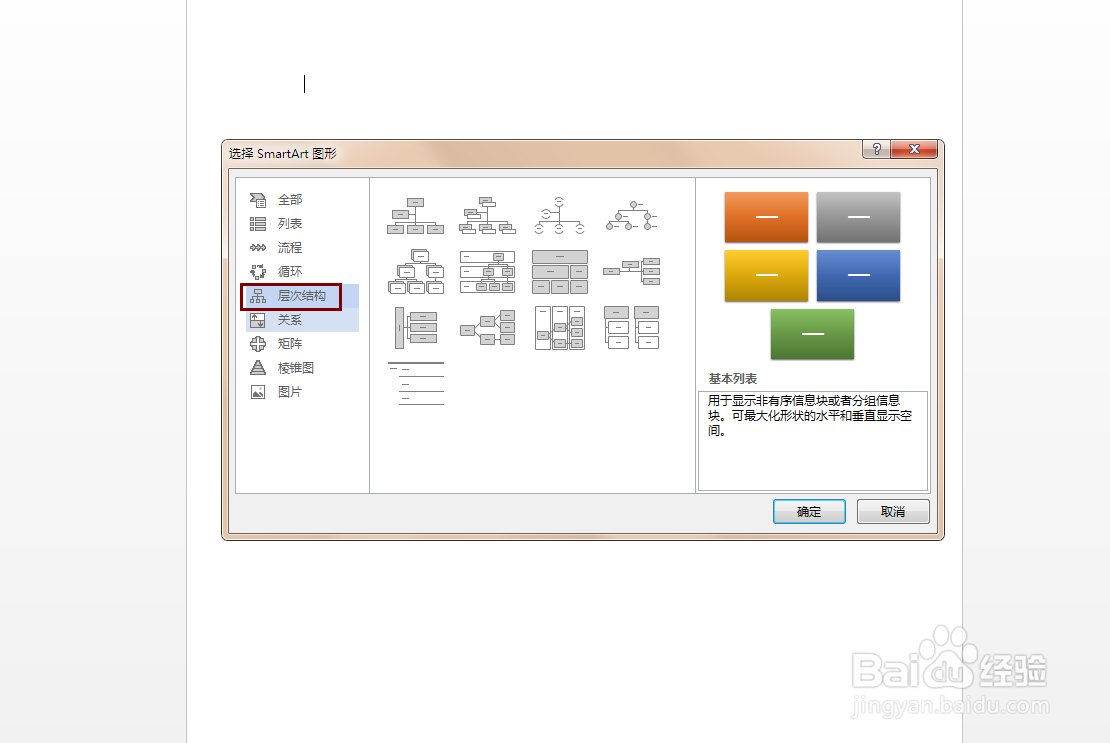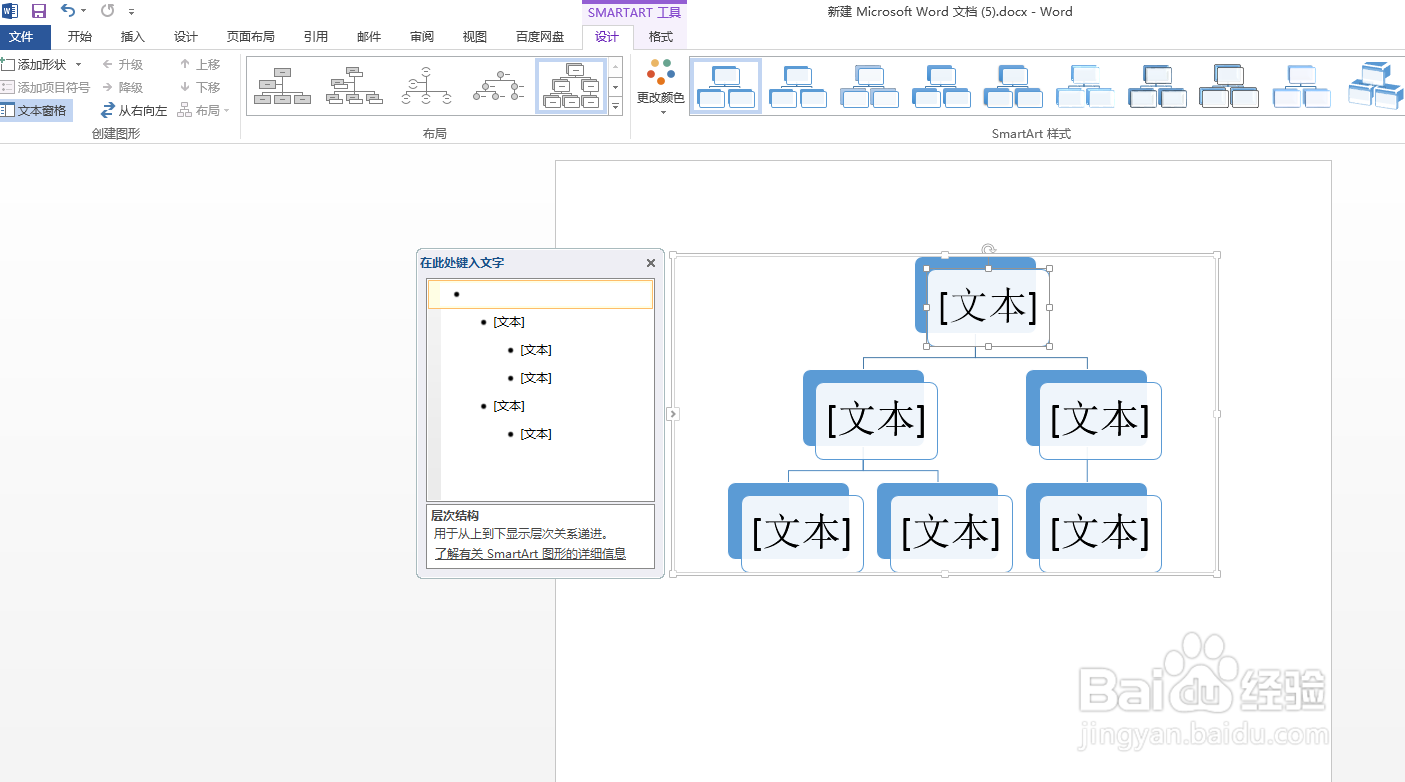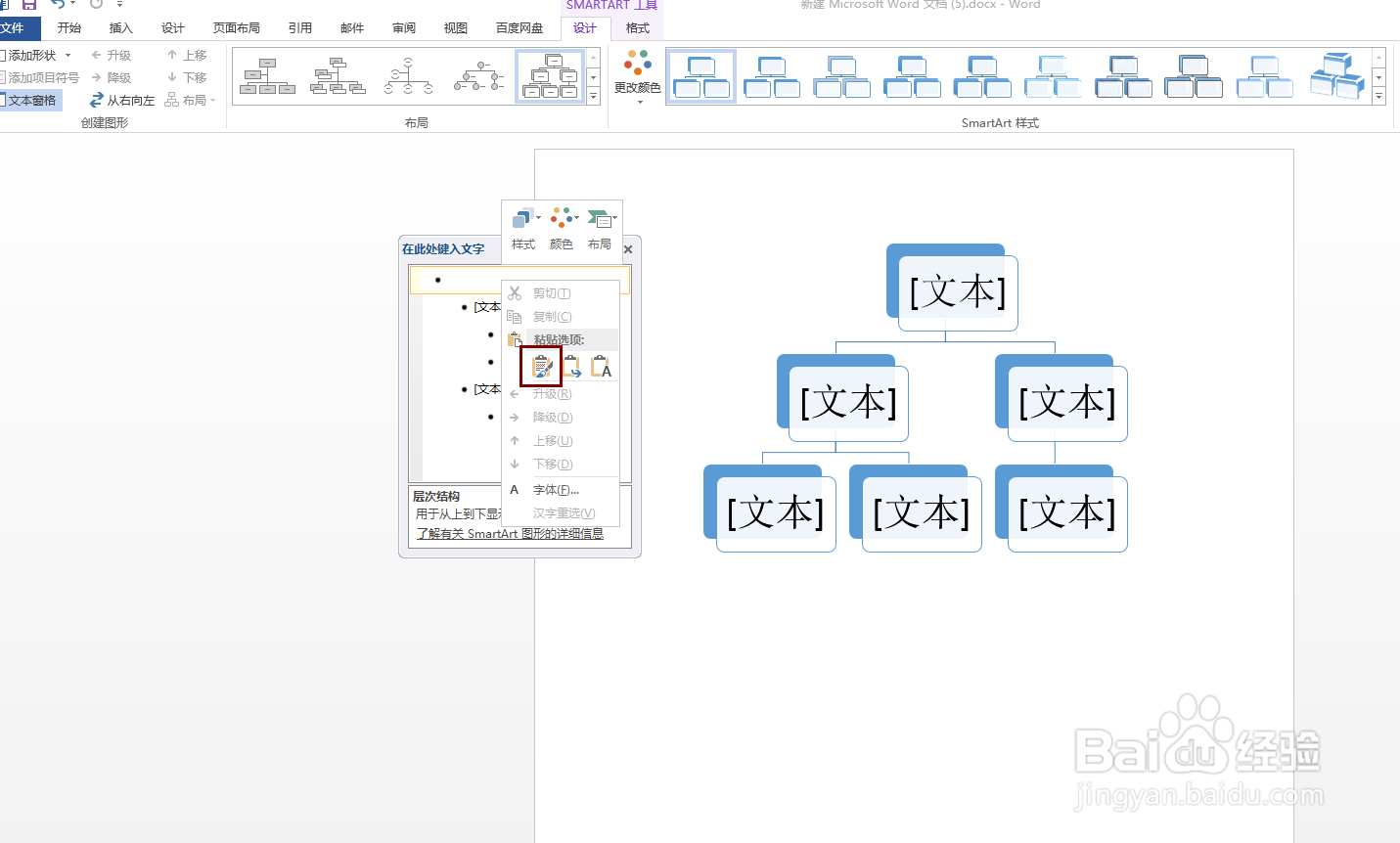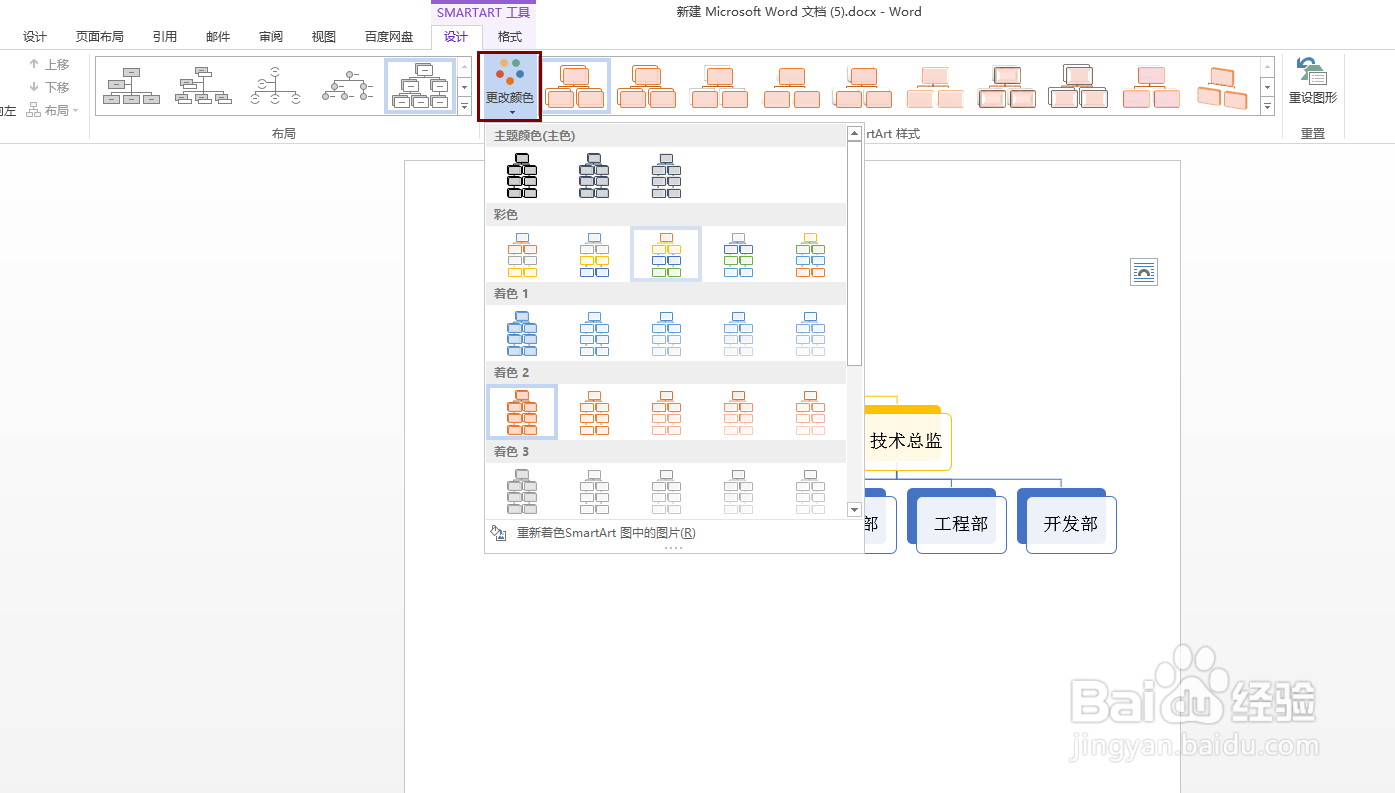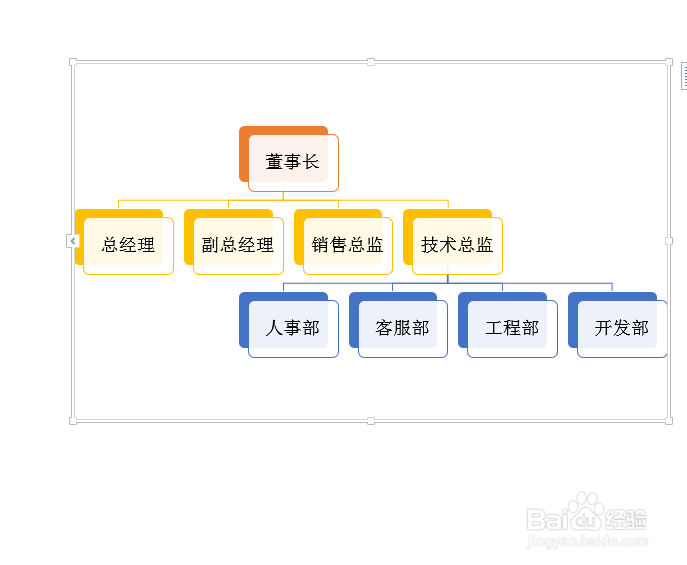Word制作组织结构图
1、打开word,输入文本
2、再按TAB键给组织分级
3、再按ctrl+X剪切
4、再按插入-smartart
5、选择层次结构
6、选择自己要的层次结构,点击
7、然后点击文本区,粘贴就可以了
8、还可以更改颜色
9、这样漂亮的结构图就出来了
声明:本网站引用、摘录或转载内容仅供网站访问者交流或参考,不代表本站立场,如存在版权或非法内容,请联系站长删除,联系邮箱:site.kefu@qq.com。
阅读量:91
阅读量:94
阅读量:74
阅读量:58
阅读量:87